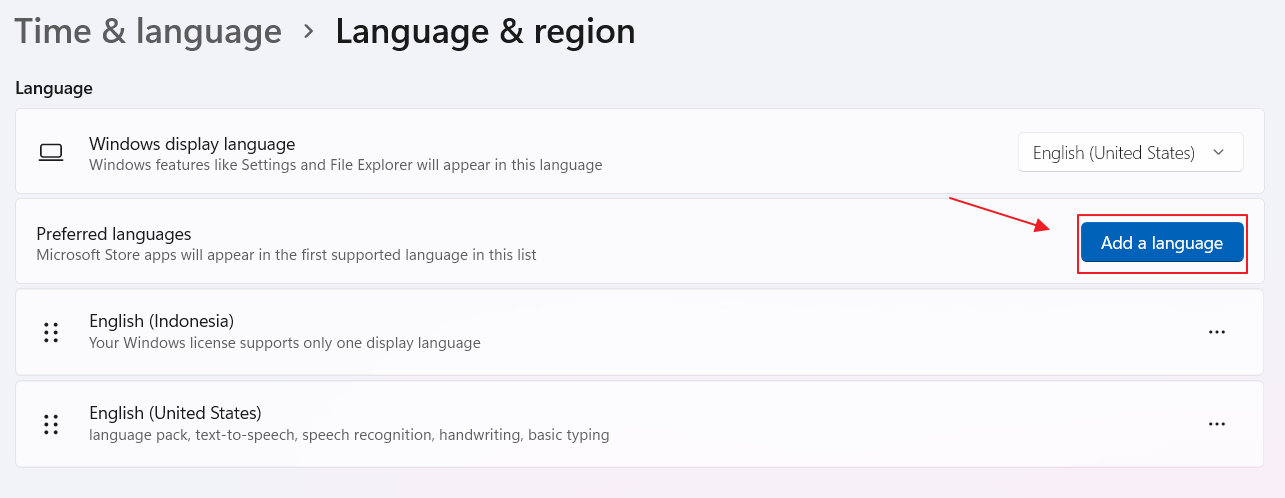NESABAMEDIA.COM – Microsoft Windows merupakan salah satu sistem operasi yang banyak digunakan oleh orang banyak. Para pengguna Windows mencakup hampir seluruh dunia. Oleh karena itu, Windows menghadirkan berbagai macam bahasa dalam sistem operasinya.
Namun, bahasa umum dari Microsoft Windows adalah bahasa inggris. Hal ini dikarenakan bahasa inggris adalah bahasa universal di seluruh dunia. Bahasa inggris adalah bahasa yang menjembatani seluruh individu di berbagai dunia.
Di Microsoft Windows ini sendiri, Anda dapat mengubah bahasa yang digunakan. Dengan begitu, bagi pengguna yang tidak paham dan belum lancar berbahasa inggris dapat menggunakan sistem operasi ini dengan baik.
Microsoft Windows juga sangat ramah pengguna. Sehingga untuk mengganti bahasa di Microsoft Windows, Anda dapat melakukannya dengan sangat mudah.
Cara Mudah Mengubah Bahasa di Windows 11
Windows 11 merupakan sistem operasi Windows versi terbaru yang baru saja dirilis beberapa waktu yang lalu. Salah satu daya tarik dari Windows 11 adalah memiliki tampilan yang sangat elegan, profesional dan fungsional. Oleh karena itu, tidak heran jika banyak orang yang tertarik dengan sistem operasi satu ini.
Secara penggunaannya, sistem operasi Windows 11 ini sama seperti Windows 10. Namun, pada Windows 11 ada peletakan beberapa menu dan tampilan yang berbeda dengan Windows 10. Tidak semua orang mengetahui hal tersebut, sehingga membuat para pengguna menjadi kelimpungan dan bingung pada saat mencarinya.
Windows 11 juga sangat baik untuk Anda gunakan dalam bekerja, karena tmpilan icon file yang ada dibuat lebih profesional dan ukuran defaultnya lebih besar dibandingkan dengan sebelumnya. Dengan begitu, Anda akan sangat mudah untuk mencari file maupun dokumen yang akan Anda gunakan.
Pada Windows 11 sendiri, Anda juga dapat mengubah bahasa yang ada. Caranya sangat mudah, Anda tidak perlu melakukan langkah atau cara-cara yang panjang. Karena dengan Windows 11, seluruh proses dan pengaturan sudah dibuat sederhana dan lebih praktis.
Anda dapat mengikuti beberapa langkah cara mengubah bahasa di Windows 11. Ikutilah cara-cara tersebut dengan petunjuk gambar dibawah ini.
1. Untuk mengubah bahasa di Windows 11, Anda harus memunculkan jendela settings terlebih dahulu. Caranya yaitu dengan klik menu Start yang berada pada task bar, kemudian klik icon Settings seperti pada gambar dibawah ini.
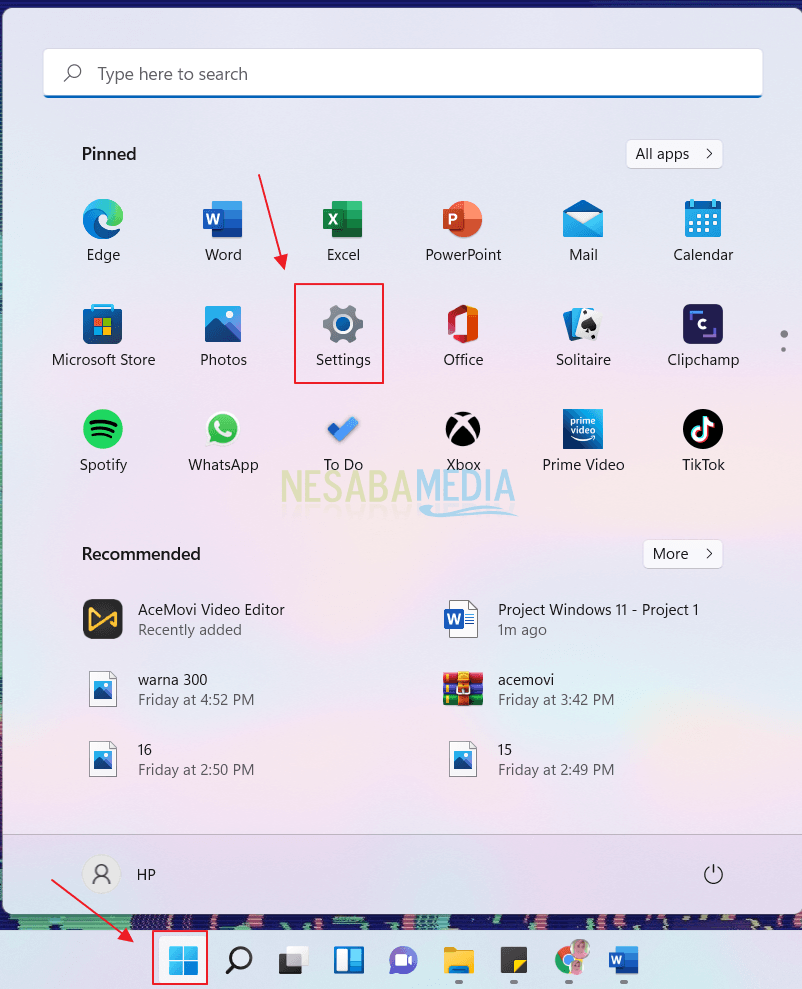
2. Didalam menu Settings, terdapat banyak menu didalamnya. Lihatlah pada sissi kiri, ada berbagai macam menu yang tampil disana. Klik menu Time & Language.
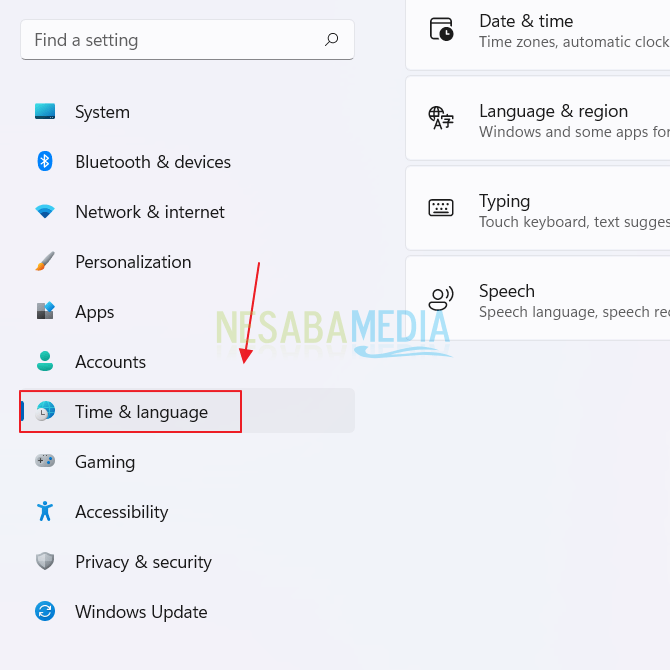
3. Didalam menu Time & Language, klik menu Language & Region.
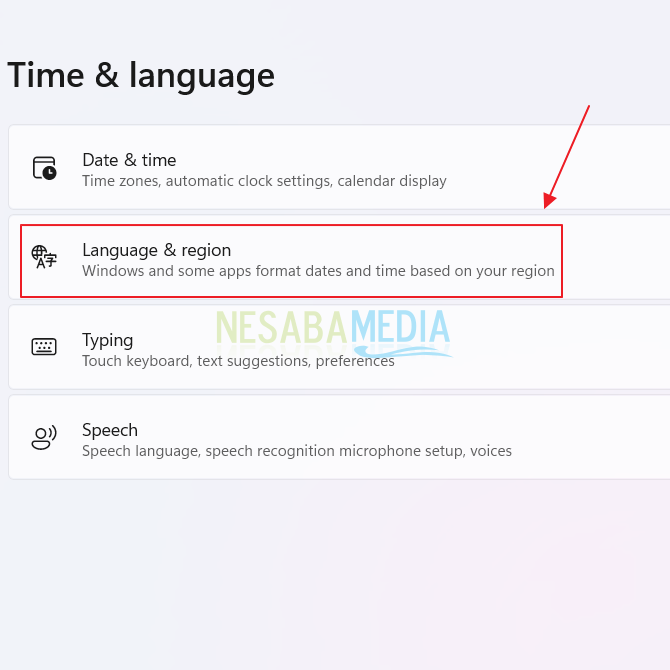
4. Kemudian apabila Anda sudah berada didalam menu Language & Region, lihatlah pada bagian Preferred languages. Klik button Add a language yang berwarna biru. Button tersebut berfungsi untuk menambahkan bahasa lainnya kedalam sistem operasi Windows Anda.
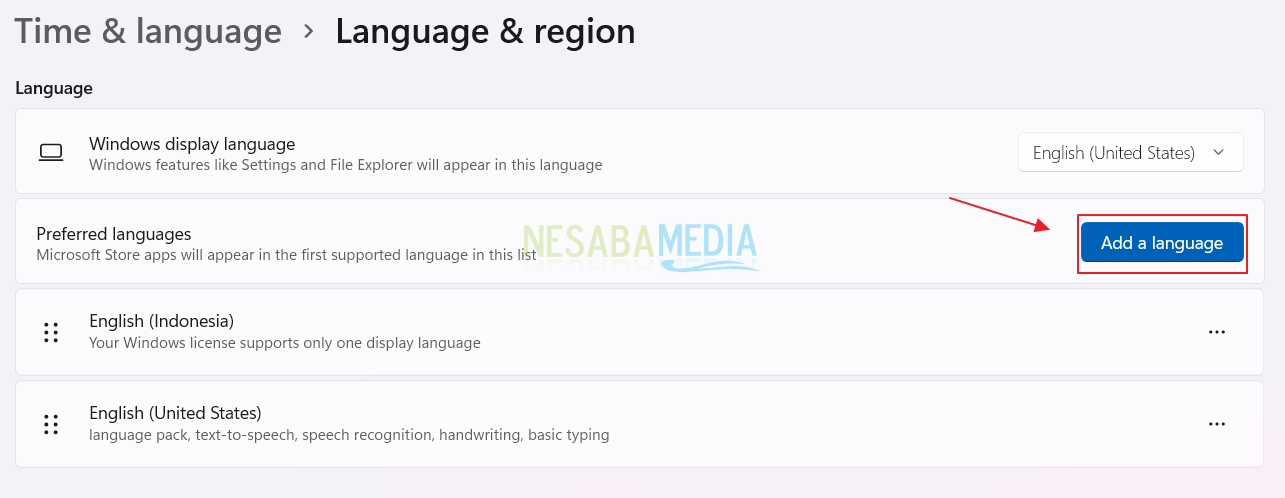
5. Maka akan muncul kotak daftar bahasa apa saja yang dapat Anda install ke Windows 11. Disini, Anda dapat memilih salah satu bahasa yang ingin Anda install. Untuk dapat mempercepat proses pencarian, Anda bisa mencari bahasa yang diinginkan dengan cara mengetikkannya pada form Type a language name.
Apabila sudah menemukannya, maka Anda dapat mengklik bahasa yang Anda inginkan. Contohnya disini saya ingin menginstall bahasa indonesia di komputer Windows 11 saya. Setelah itu klik tombol Next.
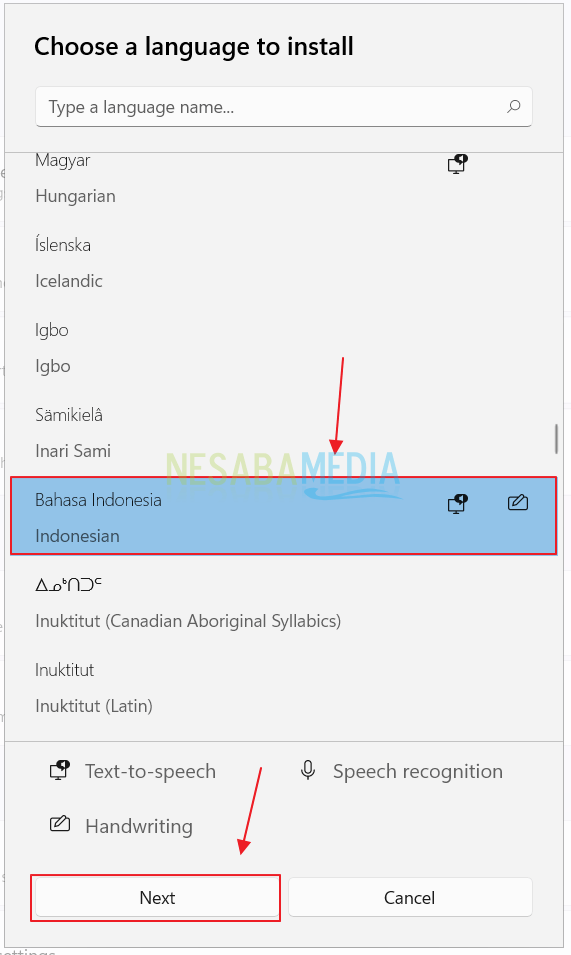
6. Nah, sekarang bahasa di Windows 11 Anda sudah berubah. Untuk melihat perubahannya, Anda cukup melakukan restart pada komputer Anda. Jika sudah menyala kembali, bahasa komputer Anda akan otomatis berubah menjadi bahasa yang Anda pilih sebelumnya.
Demikianlah cara mengubah bahasa di Windows 11. Cara-cara diatas dapat Anda lakukan dengan sangat mudah. Semoga artikel ini dapat memberikan Anda solusi terbaik.
Editor: Muchammad Zakaria
Download berbagai jenis aplikasi terbaru, mulai dari aplikasi windows, android, driver dan sistem operasi secara gratis hanya di Nesabamedia.com: